Nastavení tónu
Při tisku černobílých fotografií lze dosahovat chladných efektů studenými barvami a teplých efektů teplými barvami.

|

|

|
|
Je vybrána hodnota Studený tón (Cool Tone) |
Je vybrána hodnota Černobíle (Black and White) |
Je vybrána hodnota Teplý tón (Warm Tone) |
Chcete-li upravit nastavení tónu, postupujte takto:
Otevřete okno nastavení ovladače tiskárny
Vyberte typ média
Jako Typ média (Media Type) na kartě Hlavní (Main) vyberte Photo Paper Plus Glossy II A, Photo Paper Plus Glossy II, Photo Paper Pro Platinum, Photo Paper Pro Luster, Photo Paper Plus Semi-gloss, Tenký fotografický papír (Lightweight Photo Paper), Silný fotografický papír (Heavyweight Photo Paper), Fotografický papír Baryta (Baryta Photo Paper), Premium Fine Art Smooth, Photo Paper Pro Premium Matte A, Photo Paper Pro Premium Matte, Silný papír Fine Art (Heavyweight Fine Art Paper), Extra silný papír Fine Art (Extra Heavyweight Fine Art Paper), Papír Fine Art nejvyšší hustoty (Highest Density Fine Art Paper), Canvas nebo Japonský papír Washi (Japanese Paper Washi).
Nastavení tisku černobílých fotografií
Zaškrtněte pole Tisk černobílých fotografií (Black and White Photo Print).
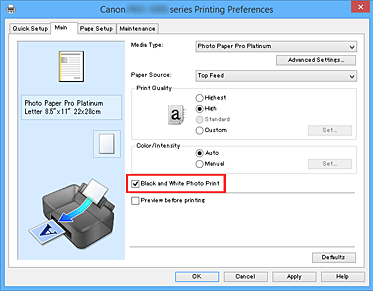
Zvolte ruční nastavení barev
V seznamu Barva/Intenzita (Color/Intensity) vyberte možnost Ručně (Manual) a klepněte na tlačítko Nastavit... (Set...).
Otevře se dialogové okno Ruční nastavení barev (Manual Color Adjustment).
Nastavení monochromatických tónů
Z rozevírací nabídky Tón (Tone) určete libovolnou z následujících položek.
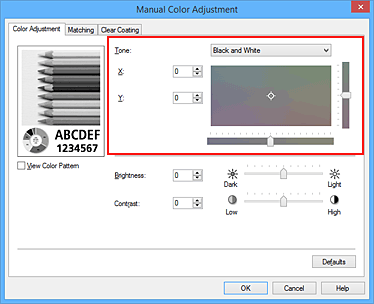
- Studený tón (Cool Tone)
- Tato položka umožňuje změnit tóny barev na studené odstíny šedé (studená černá). Pokud tuto položku vyberete, do pole X se vloží hodnota -30 a do pole Y hodnota 0.
- Černobíle (Black and White)
- Tato položka umožňuje změnit tóny barev na neutrální odstíny šedé. Pokud tuto položku vyberete, do pole X se vloží hodnota 0 a do pole Y hodnota 0.
- Teplý tón (Warm Tone)
- Tato položka umožňuje změnit tóny barev na teplé odstíny šedé (teplá černá). Pokud tuto položku vyberete, do pole X se vloží hodnota 30 a do pole Y hodnota 0.
- Uživatelský (Custom)
-
Tóny barev můžete upravit pomocí vodorovného a svislého jezdce a současně sledovat barvy v prostřední oblasti pro úpravu.
Vodorovný a svislý jezdec lze upravit jejich přetažením ve směru vlevo/vpravo, případně nahoru/dolů.
Tóny barev lze upravit také pomocí myši, a to klepnutím nebo přetažením prostřední oblasti pro úpravu.
Můžete rovněž ručně zadat hodnoty propojené s posuvníky. Při zadávání hodnot používejte hodnoty v rozsahu od -100 do 100 v případě pole X a -50 až 50 v případě pole Y.
 Poznámka
Poznámka- Možnost Uživatelský (Custom) vybrat nelze, protože se při ručním zadávání hodnot nastavení zobrazí automaticky.
- X, Y (hodnoty nastavení monochromatických barev)
-
Monochromatické barvy lze v případě potřeby upravit ručně.
Tóny barev lze upravit ručním zadáním hodnot nebo klepnutím na šipku nahoru/dolů.
Tóny barev lze upravit také pomocí myši, a to klepnutím nebo přetažením oblasti pro úpravu.
Hodnota je zároveň propojena s vodorovným a svislým jezdcem.
Při zadávání hodnot používejte hodnoty v rozsahu od -100 do 100 v případě pole X a -50 až 50 v případě pole Y.
Vybraná hodnota se zobrazí na náhledu na levé straně.
Po nastavení tónů klepněte na tlačítko OK.
Dokončete nastavení
Na kartě Hlavní (Main) klepněte na tlačítko OK.
Po spuštění tisku bude barevný dokument převeden do odstínu šedi s upravenými tóny. To umožní vytisknout dokument monochromaticky.

